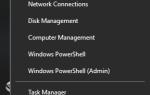Xbox One pozwala grać w setki różnych gier ze znajomymi online, ale czasami mogą wystąpić pewne problemy z trybem wieloosobowym. Użytkownicy zgłaszali Lobby nie jest połączonym błędem Xbox One podczas sesji gry wieloosobowej, a dzisiaj pokażemy Ci, jak rozwiązać ten problem.
„Nie można dołączyć do lobby” Błąd Xbox One, jak to naprawić?
Poprawka — błąd konsoli Xbox One „Nie można dołączyć do lobby”
Rozwiązanie 1 — Wyczyść zarezerwowane miejsce
Wiele gier na konsolę Xbox One używa zarezerwowanego miejsca, aby działać poprawnie. To miejsce zostanie zarezerwowane dla twojej gry i nie zostanie zajęte przez inne gry, dzięki czemu gra będzie działać poprawnie. Mogą jednak wystąpić problemy z zarezerwowanym miejscem, a jeśli otrzymujesz komunikat Lobby nie wyświetla komunikatu o błędzie na konsoli Xbox One, możesz spróbować usunąć zarezerwowane miejsce dla problematycznej gry. Jest to prosta procedura, którą można wykonać, wykonując następujące kroki:
- Podświetl grę, w której pojawia się ten błąd.
- wciśnij Menu przycisk na kontrolerze i wybierz Zarządzaj grą opcja.
- Teraz zobaczysz informacje o grze, takie jak zapisane dane i zarezerwowane miejsce. Wybierz Zarezerwowane miejsce.
- Teraz wybierz Wyczyść zarezerwowane miejsce z menu.
- Potwierdź, że chcesz usunąć zarezerwowane miejsce, wybierając Wyczyść zarezerwowane miejsce opcja.
Po wyczyszczeniu zarezerwowanego miejsca problem powinien zostać rozwiązany, a będziesz mógł dołączyć do lobby bez żadnych problemów.
Rozwiązanie 2 — Odłącz modem / router
Konfiguracja sieci może spowodować pojawienie się tego błędu na konsoli Xbox One. Aby go naprawić, musisz ponownie uruchomić modem i router bezprzewodowy. Jest to prosty proces i możesz to zrobić, wykonując następujące kroki:
- Wyłącz konsolę Xbox One.
- Naciśnij przycisk zasilania na modemie, aby go wyłączyć.
- Poczekaj 30 sekund lub dłużej i ponownie naciśnij przycisk zasilania, aby włączyć modem.
- Poczekaj, aż modem całkowicie się włączy.
- Teraz włącz Xbox One i sprawdź, czy problem został rozwiązany.
Jeśli używasz routera bezprzewodowego do łączenia się z Internetem, koniecznie uruchom go ponownie, wykonując te same czynności. Po ponownym uruchomieniu modemu / routera problem powinien zostać rozwiązany.
Rozwiązanie 3 — Wyjdź do menu głównego
Użytkownicy zgłosili, że lobby nie może zostać dołączone Błąd pojawia się w Call of Duty: Black Ops III, gdy ktoś z drużyny opuści grę podczas meczu. Jednym z sugerowanych rozwiązań jest wyjście do menu głównego i próba powrotu do trybu wieloosobowego. Niewielu użytkowników zgłosiło, że to rozwiązanie dla nich działa, więc spróbuj.
Rozwiązanie 4 — Sprawdź ustawienia zarządzania stroną
Jeśli pojawia się ten komunikat o błędzie w Call of Duty: Black Ops III, być może uda się go naprawić, zmieniając ustawienia zarządzania drużyną. Aby to zrobić, musisz wybrać Społeczność> Zarządzanie partiami i nastaw maksymalna liczba zawodników na dowolną wartość wyższą niż 1. Następnie wystarczy zapisać zmiany i sprawdzić, czy problem został rozwiązany.
Rozwiązanie 5 — Wykonaj twardy restart
Aby naprawić Lobby nie jest dołączalny błąd czasami trzeba po prostu wykonać twardy restart. Aby to zrobić na Xbox One, wykonaj następujące kroki:
- Naciśnij i przytrzymaj przycisk zasilania przez 10 sekund.
- Gdy konsola wyłączy się, odłącz kabel zasilający.
- Poczekaj 30 sekund lub dłużej i ponownie podłącz kabel zasilający.
- Teraz poczekaj, aż światło na cegle mocy zmieni kolor z białego na pomarańczowy.
- Naciśnij przycisk zasilania na konsoli, aby go włączyć i sprawdź, czy problem został rozwiązany.
Po ponownym uruchomieniu konsoli usuniesz pliki tymczasowe, a w niektórych przypadkach może to pomóc w rozwiązaniu tego błędu, więc spróbuj.
Rozwiązanie 6 — Upewnij się, że nie używasz żadnego innego DNS
Niektórzy użytkownicy używają OpenDNS lub Google DNS na swoim komputerze lub Xbox One, ale czasami może to powodować, że lobby nie jest połączone. Aby to naprawić, możesz spróbować użyć domyślnego DNS, wykonując następujące czynności:
- Na ekranie głównym przejdź do Ustawienia.
- Wybierz Sieć> Ustawienia zaawansowane.
- Wybierz Ustawienia DNS.
- Wybierz Automatyczny.
- Sprawdź konfigurację sieci, aby zobaczyć, czy ustawienia DNS zostały zmienione.
Po wykonaniu tej czynności sprawdź, czy błąd został rozwiązany.
Rozwiązanie 7 — Dołącz do jednego z lobby swojego przyjaciela
Według użytkowników możesz rozwiązać ten problem, dołączając do lobby znajomego. Po wykonaniu tej czynności problem powinien zostać rozwiązany. Niewielu użytkowników zgłosiło, że możesz rozwiązać ten problem, dodając drugi kontroler do gry jako gość, więc możesz również spróbować.
Rozwiązanie 8 — Upewnij się, że porty są przekierowane
Aby korzystać z trybu online dla wielu graczy, porty muszą być odpowiednio przekazywane. Xbox One wymaga następujących portów, aby działać poprawnie:
- Port 88 (UDP)
- Port 3074 (UDP i TCP)
- Port 53 (UDP i TCP)
- Port 80 (TCP)
- Port 500 (UDP)
- Port 3544 (UDP)
- Port 4500 (UDP)
Niektórzy użytkownicy sugerują również przekierowanie portu 3075 również, więc możesz chcieć to zrobić. Przekazywanie portów jest nieco zaawansowaną procedurą, dlatego zalecamy dokładne sprawdzenie instrukcji obsługi routera. Istnieją również inne sposoby rozwiązania tego problemu, ale poprzez prawidłowe przekierowanie portów naprawisz komunikat „Twoja sieć jest za ograniczonym portem NAT” na konsoli Xbox One, a także błąd lobby nie można dołączyć. Oprócz przekierowania portów możesz spróbować użyć funkcji DMZ lub UPnP, aby rozwiązać ten problem.
W lobby nie pojawia się komunikat o błędzie, który zwykle pojawia się podczas próby grania w gry Call of Duty na konsoli Xbox One, ale mamy nadzieję, że udało Ci się rozwiązać ten problem, korzystając z jednego z naszych rozwiązań.